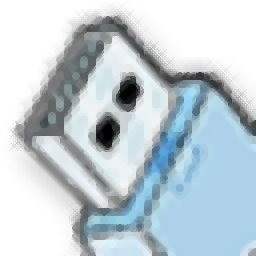
Universal USB Installer(通用USB启动器制作)
v1.9.9.7 免费版- 软件大小:4.25 MB
- 更新日期:2020-11-11 13:39
- 软件语言:英文
- 软件类别:磁盘工具
- 软件授权:免费版
- 软件官网:待审核
- 适用平台:WinXP, Win7, Win8, Win10, WinAll
- 软件厂商:

软件介绍 人气软件 下载地址
Universal USB Installer是一款非常强大的通用USB启动器制作工具,可让用户从一系列Linux发行版中进行选择,以放入USB闪存驱动器中,该通用USB安装,只需选择一个Live Linux发行版,ISO文件,你的闪存驱动器,并单击安装;持久性以及格式化闪存驱动器的能力,以确保全新安装,该过程完成后,您将具有一个可运行的可启动USB闪存驱动器,上面装有您选择的Linux版本;Xubuntu和Lubuntu Casper持久性功能可用于FAT32或NTFS格式的驱动器,仅当使用NTFS文件系统格式化USB驱动器时,才可能有大于4GB的casper-rw;该程序还内置了一个YUMI多重USB启动器制作工具,快速创建包含多个可启动ISO文件的Multiboot USB闪存驱动器,用它来启动您喜欢的Live Linux操作系统,Linux和Windows安装程序,防病毒实用程序,磁盘克隆、备份、渗透测试、诊断工具等等;YUMI使任何人都可以轻松创建自己的自定义多合一诊断USB PC维修工具包!
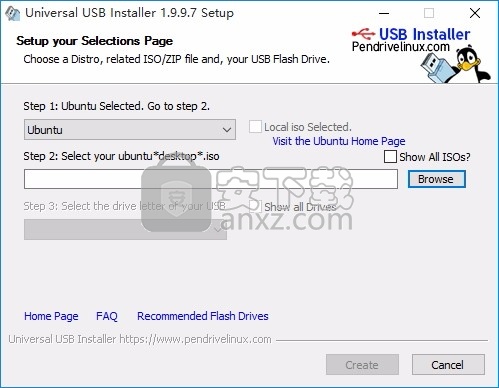
软件功能
YUMI是我们通用USB安装程序和MultiBootISO工具的推荐后继产品。
与使用grub直接从USB引导ISO文件的MultiBootISOs工具相反
YUMI使用syslinux引导存储在USB设备上的提取发行版。
然后,在必要时恢复使用grub从USB引导多个ISO文件。
除了一些发行版之外,所有文件都存储在Multiboot文件夹中,从而可以组织得井井有条
可移植的Multiboot USB驱动器仍然可以用于其他存储目的。
虽然YUMI最初旨在用于存储和运行USB的各种“ LIVE Linux”操作系统和工具
但是使用YUMI将USB的Linux安装到硬盘驱动器可以在许多发行版中使用,但不是全部。
YUMI Multiboot可启动USB闪存驱动器的创建
软件特色
YUMI的工作方式与Universal USB Installer十分相似,不同之处在于
它可以用于添加多个发行版以从Thumb Drive运行Live。
也可以使用同一工具卸载USB Bootable Distribution!
Windows to Go选项要求USB驱动器已格式化为NTFS,并具有20GB +的可用空间来容纳虚拟磁盘。
可能会在当地百货商店找到的许多闪存驱动器的速度不够快。
您将需要一个非常快的闪存驱动器。Windows首次从USB启动时,它将经历设置过程,然后重新启动。
您需要再次使用Windows to Go闪存驱动器启动,以完成设置过程,最后启动到完整的Portable Windows中。
UUI期望USB驱动器的卷标为UUI,以便引导OpenSUSE,CentOS和其他几个发行版。
UUI会尝试自动创建此卷标,但是有时可能会失败。如果您希望发行版能够启动,请确保USB的卷标保持UUI!
由于上游发生了重大变化,持久性功能目前在较新的基于Debian和Debian的发行版中被打破。
Debian现在需要将持久性块文件和标签从live-rw重命名为persistence
并且必须保存包含/ Union的persistence.conf文件。
系统将进行必要的更改以在时间允许的情况下提供修复程序。
使用教程
用户可以点击本网站提供的下载路径下载得到对应的程序安装包
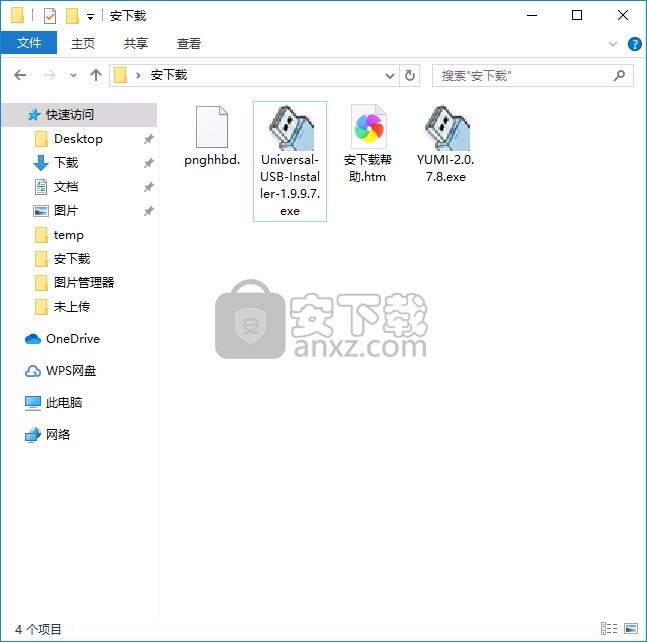
同意上述协议条款,然后继续安装应用程序,点击同意按钮即可
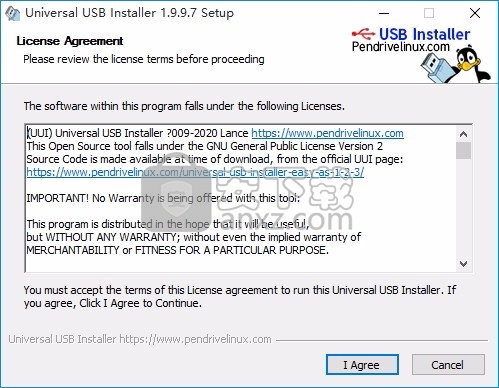
您的USB驱动器必须为Fat16 / Fat32 / NTFS格式,否则Syslinux将会失败,因此,您的驱动器将无法启动。
NTFS可能不适用于所有发行版,但存储4GB以上的文件需要使用NTFS。YUMI UEFI必须使用Fat32格式。
YUMI可用于格式化所选的USB驱动器,但请注意,所选驱动器上的所有分区也将被删除。
在任何驱动器上使用YUMI之前,请确保已备份要保留的所有信息。
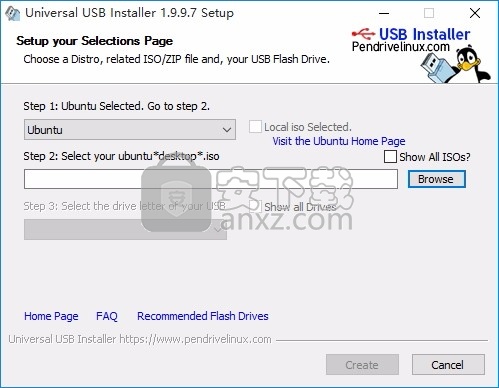
创建多系统可启动USB驱动器的基本要点
Fat32或* NTFS格式化的USB闪存或USB硬盘
可以从USB启动的PC
Windows Vista / 7/8/10或具有(WINE)的Linux / Mac OS
YUMI-2.0.7.8.exe
您选择的ISO文件
请通知我未列出的“免费” Live Linux发行版或版本修订,如果时间允许,我将尝试更新YUMI以支持它们。
此外,希望添加“ PAID”软件的可启动软件开发人员可以向我发送一份副本以进行尝试。
YUMI –在可启动USB Creator软件下发布的Multiboot USB Creator
标签下启动软件,启动USB,生活中的Linux USB,实时Linux的USB造物主,现场USB,多引导,多引导ISO
多引导现场USB,多引导USB,多引导USB造物主,多系统USB,通用USB安装程序
如果您使用的是Universal-USB-Installer-1.9.9.7.exe,但仍收到Insane主(MBR)分区通知,
疯狂的主(MBR)分区。在我从中启动的驱动器上找不到自己
您的USB驱动器可能格式不正确,包含多个分区或MBR,或者您的BIOS无法正确检测到USB驱动器
因此需要更新其固件。您可以尝试以下方法来格式化和还原USB驱动器
执行syslinux时发生错误(1)。
如果遇到消息说明
执行syslinux时发生错误(1)。您的USB驱动器将无法启动。
最可能的原因是您的USB驱动器被格式化为exFAT或其他一些不受支持的格式
您需要将其重新格式化为fat32(当前首选)或NTFS。
我的PC无法从闪存驱动器引导,但支持USB引导!
许多闪存驱动器附带USB-FDD格式,并且某些系统无法检测甚至引导USB-FDD。
我发现大多数系统都可以启动USB-ZIP和/或USB-HDD。
如果您很难让BIOS检测到闪存驱动器,则可以尝试使用BOOTICE(GET IT HERE)将其格式化为USB-HDD或USB-ZIP
然后继续使用Universal USB Installer来放置您选择的驱动器发行USB。
其他重要说明:
如果您正在通过USB运行Windows Vista或7 Installer
则在第一次重新引导后,请卸下闪存驱动器,并从硬盘上完成计算机的安装。
浏览ISO时,UUI将仅显示与工具要求完全匹配的ISO文件。
例如,如果您选择安装Ubuntu 10.10 Desktop i386
则不应期望该工具显示ubuntu-10.10- netbook -i386.iso,因为您尚未选择安装上网本变体。
自动检测:如果您从包含可安装ISO的同一目录中运行Universal USB Installer,则脚本应自动检测ISO并绕过步骤
*尽管可以使用NTFS格式的USB,但是基于Ubuntu的“持久性”功能仅适用于Fat16或Fat32格式的驱动器。
此外,某些Linux发行版将无法从NTFS格式的USB启动。
该工具不支持从多个Linux发行版添加,安装和引导。
每个USB驱动器只能安装一个发行版。但是,可以使用YUMI Multiboot USB Creator创建多系统USB设备。
注意:由于Fat32限制,超过4GB的OpenSUSE DVD ISO将无法使用。
Ubuntu服务器“无法从CD-ROM复制文件”错误(当前应解决)吗?
通用USB安装程序应使用WINE在Linux内部运行。
但是,Fat32格式选项不起作用。此外,使用UUI时,必须将Syslinux手动安装到USB上。
更新信息
20/11/02 –版本1.9.9.7:已更新,以支持较新的Ubuntu 20.10和衍生产品。卡斯珀可写文件的创建移动到USB上。
10/31/20 –版本1.9.9.6:更新了几个链接(还有更多链接需要检查)。为Sergei Strelec添加条目。
10/14/20 –版本1.9.9.5:已删除尝试通过DD选项。移动了Antergos和Mageia条目以使用Grub进行引导。
20/12/20 –版本1.9.9.4:已更新为支持Puppy Linux Fossapup64。
修复了尝试不公开ISO(Grub)选项的问题。
更新以支持较新的CentOS安装程序。使用DVD ISO时,必须在USB上使用NTFS格式,因为它大于4GB。
20/08/08 –版本1.9.9.3:修复了Antergos,EasyPeasy,Xpud和CubLinux的断开链接。
20年7月28日– 1.9.9.2版:已更新为支持LinuxFX(又名:Windows FX或WinFX)。
20/7/17 –版本1.9.9.1:支持Ubuntu的“可写” casper持久性文件名。
19/12/04 –版本1.9.9.0:更新为支持Clear Linux和Pop OS。
19/09/17 –版本1.9.8.9:已更新为支持Skywave Linux和较新的Knoppix。更正了基于Ubuntu的持久性条件语句。
19/06/01 –版本1.9.8.8:已更新,以支持较新的Archbang,ArchLinux,Manjaro,Dr.Web和AntiX。
添加对KaOS,Pop OS,Bionic Pup,Emmabuntus和MX Linux的支持。
19年2月19日–版本1.9.8.7:已更新,以在USB驱动器格式化为NTFS时支持基于ubuntu的较新发行版的initrd引导选项
向Kodachi条目添加了持久性选项。
人气软件
-

Paragon Alignment TooL 36.12 MB
/简体中文 -

FirstChip MpTools(一芯u盘量产工具) 7.28 MB
/简体中文 -

Parted Magic(磁盘工具箱) 783 MB
/简体中文 -

Paragon Hard Disk Manager 17(磁盘管理工具) 301 MB
/简体中文 -

硬盘低级格式化工具(Hard Disk Low Level Format Tool) 0.58 MB
/英文 -

一芯fc1178bc量产工具 4.58 MB
/简体中文 -

fat32format(Fat32格式化工具) 0.18 MB
/简体中文 -

慧荣主控开卡工具 33.5 MB
/英文 -

硬盘哨兵 Hard Disk Sentinel Pro 47.1 MB
/简体中文 -

SanDisk SSD Toolkit(闪迪固态硬盘工具箱) 18.1 MB
/简体中文


 阿里云盘PC版 6.6.0
阿里云盘PC版 6.6.0  悦库网盘 v5.6.8
悦库网盘 v5.6.8  硬盘测速 CrystalDiskMark v8.0.4c 中文
硬盘测速 CrystalDiskMark v8.0.4c 中文  Arsenal Image Mounter Pro(磁盘挂载器) v3.0.64 免费版
Arsenal Image Mounter Pro(磁盘挂载器) v3.0.64 免费版  AweEraser Enterprise(数据擦除软件) v4.1 (附安装教程)
AweEraser Enterprise(数据擦除软件) v4.1 (附安装教程) 






